Wie du Sprite Fantasia auf dem PC mit BlueStacks spielst

Ein weiteres mobiles Open-World-MMORPG hat sich den immer weiter wachsenden Rängen von Spielen im Genre angeschlossen, diesmal in der Form des spannenden und hinreißenden Sprite Fantasia, einem von der Geschichte angetriebenen Open-World-MMORPG. Wie bei vielen anderen Spielen in dieser Kategorie gibt es eine klare Betonung auf das Auto-Questing und das Vorankommen durch die Nutzung von automatisierten Systemen, wie auch das Vertrauen auf den Auto-Kampf, sobald er später verfügbar ist.
Unter den bekannten Schichten der Einfachheit bietet dieses Spiel trotzdem einige einzigartige Elemente, wie sein toller Kunststil und die Animationen, von denen alle sehr aufregend aussehen, besonders wenn das Spiel mit den besten Grafik- und Leistungseinstellungen läuft. Genauso hat Sprite Fantasia auch ein paar unterschiedliche Klassen, aus denen man wählen kann, was deinen Spielstil dramatisch verändern kann, abhängig davon, mit welcher du startest und da sie sich später auch in andere Spezialisierungen verwandeln kann.
Und das Beste an der Präsentation des Spiels ist, dass Sprite Fantasia mit minimalen notwendigen Anpassungen tatsächlich ziemlich gut läuft, dafür dass es so bezaubernd und gut aussieht. Das Spiel ist recht leicht und beansprucht die Hardware nicht sehr stark, obwohl du ein ordentliches Handy haben musst, um die besten Visuals und die beste Framerate zu erhalten. Alternativ dazu kannst du Sprite Fantasia auf dem PC mit BlueStacks spielen und die allerbesten Grafiken und Leistung genießen, wie auch eine Auswahl an verschiedenen Werkzeugen, die dir dabei helfen, dein Spielverlauf in diesem neuen MMORPG zu verbessern.
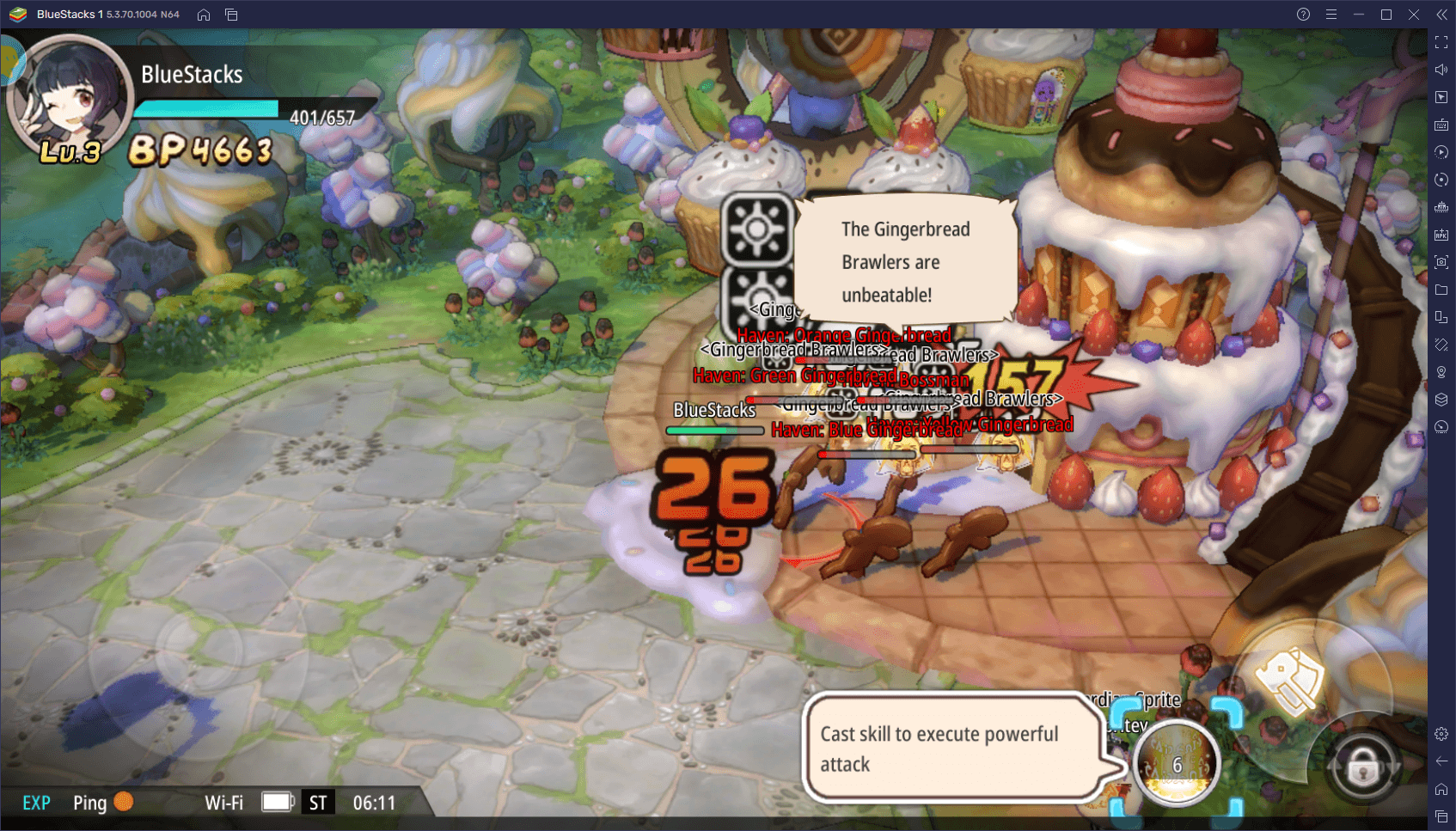
Solang dein PC die empfohlenen Voraussetzungen erfüllt, um BlueStacks abzuspielen, die heutzutage recht zugänglich sind, kannst du Sprite Fantasia mit den höchsten Einstellungen spielen. Und nicht nur das, du kannst es auch auf einem viel größeren Bildschirm genießen, zumindest im Vergleich zu deinem kleinen Handy-Bildschirm und mit Maus- und Tastaturkontrollen, die dir helfen werden, die Abläufe mit viel mehr Genauigkeit zu kontrollieren.
Wie du Sprite Fantasia auf dem PC herunterlädst und spielst
Bevor du anfangen kannst, Sprite Fantasia auf deinem PC zu genießen, musst du allerdings erst durch einige essentielle Einrichtungsschritte gehen, nach denen du das Spiel beginnen kannst:
- Lade BlueStacks herunter und installiere es auf deinem PC.
- Starte den Emulator und, sobald er geladen hat, öffne den Instanzen-Manager, indem du Strg + Shift + 8 drückst.
- Klicke auf „Neue Instanz“ unten rechts und wähle Neue Instanz > Nougat 64-bit aus.
- Teile der neuen Instanz genug Ressourcen zu, sodass sie angemessen laufen kann. Wenn dein PC die empfohlenen Voraussetzungen für BlueStacks erfüllt, teile einfach 4 GB RAM und 4 CPU-Kerne zu.
- Sobald du das erledigt hast, starte die neue 64-bit-Instanz, indem du auf die „Start“-Fläche daneben im Instanzen-Manager klickst.
- Melde dich auf der neuen Instanz bei Google an, um Zugriff auf den Play Store zu erhalten oder mach es später.
- Such in der Suchleiste in der Ecke oben rechts nach Sprite Fantasia.
- Klicke, um Sprite Fantasia aus den Suchergebnissen zu installieren.
- Melde dich bei Google an (falls du Schritt 6 übersprungen hast), um Sprite Fantasia zu installieren.
- Klicke auf das Sprite-Fantasia-Icon auf der Startseite und starte das Spiel.
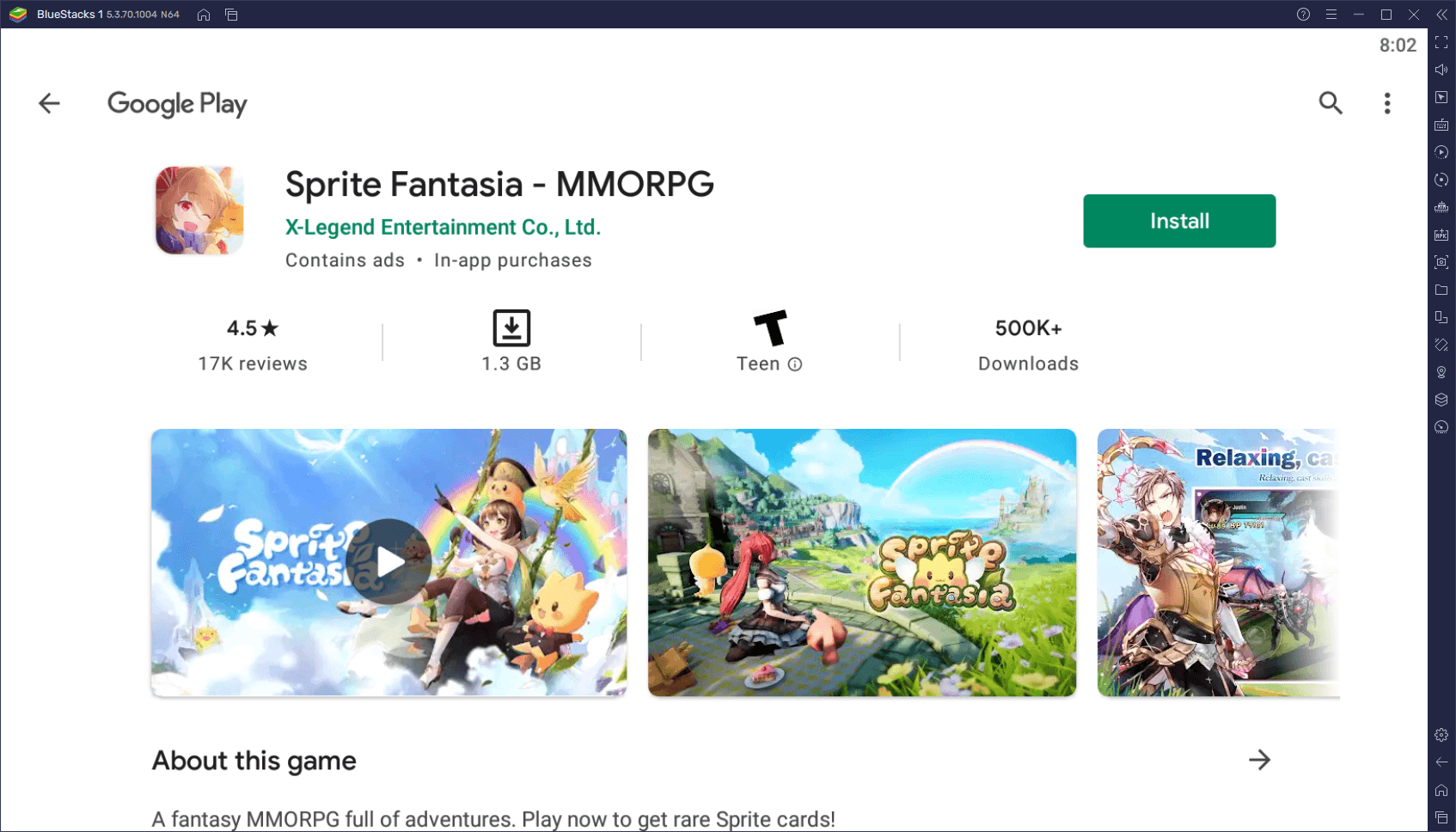
Obwohl es nach vielen Schritten aussieht, kann dieses Spiel innerhalb weniger Minuten installiert werden. Tatsächlich mögen die längeren Schritte das Herunterladen des tatsächlichen BlueStacks-Client im Spiel sein, was komplett von deiner Verbindungsgeschwindigkeit abhängt. Mit einer guten Verbindung wirst du Sprite Fantasia auf dem PC in unter 5 Minuten spielen.
Sieh dir gerne unseren BlueStacks Werkzeuge-Leitfaden für Sprite Fantasia an, wenn du mehr darüber lernen willst, wie du die Features unseres App-Players optimierst und konfigurierst, um deine Leistung in diesem Spiel zu verbessern. Du kannst außerdem alle Fragen, Kommentare und Gedanken zu dem Spiel oder dem Installationsprozess in der Spalte unten da lassen!
















